La funzione di selezione delle scadenze attiva nelle modalità di visualizzazione e di stampa è stata potenziata aggiungendovi la possibilità di selezionare tutti gli elementi con “Data Documento” compresa in un dato intervallo temporale. Il nuovo criterio di selezione prende il posto del precedente che permetteva di selezionare soltanto una specifica data, modalità che resta ancora disponibile inserendo lo stesso valore sia nel capo “Dalla Data Documento” che in quello “Alla Data Documento”.
E' stata inoltre potenziata la modalità di selezione in base al codice operatore, è adesso possibile specificare il “dove” effettuare il controllo ossia se confrontare il codice operatore con quello presente nell'anagrafica della scheda conti alla quale è riferita la scadenza o con il codice operatore immesso all'interno del documento di vendita che ha generato le scadenze, tipicamente la fattura.
Come per gli altri criteri di selezione anche questo è disponibile in “parallelo” a quelli già esistenti.
E' adesso possibile selezionare più di uno stato per le scadenze ossia è possibile chiedere a SETTE di mostrare/stampare ad esempio tutte le scadenze “a Scadere” più quelle “Pagate” mettendo assieme sino a quattro possibili stati.
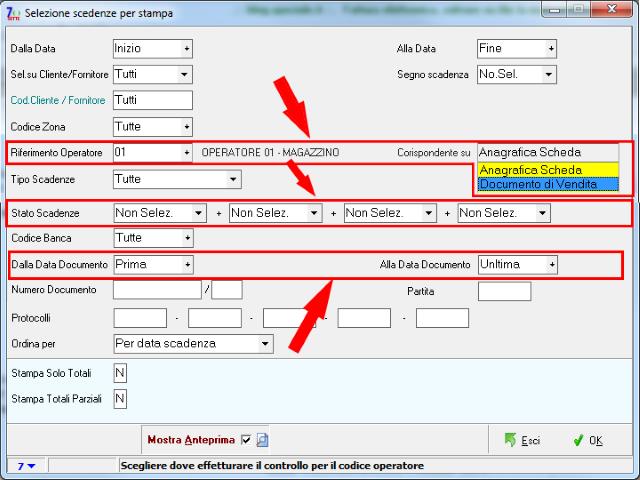
Nota: La funzione è disponibile a partire dalla versione 4.1
aa680356-1890-4d3d-9dd2-82de63904c50|0|.0
La nuova funzione disponibile sul menu “moduli” - “scadenzario” permette di eseguire in un'unica operazione una serie di passaggi, riferiti all'incasso o la pagamento di scadenze, che sino ad ora venivano eseguiti singolarmente.

La sequenza operativa è la seguente: Scelto il cliente, nel caso di incasso, o il fornitore, nel caso di pagamento, SETTE presenterà la maschera di riepilogo delle scadenze nella quale sarà possibile scegliere la o le scadenze che si stanno incassando semplicemente con un doppio click sulla riga corrispondente. Completata la scelta basta premere il tasto “emetti il documento” per ottenere i automatico la creazione della scrittura di prima-nota, l'impostazione a ”Pagato” delle scadenze selezionate e all'emissione di una ricevuta di pagamento in formato excel, pienamente personalizzabile, e contente l'elenco delle scadenze incassate. La ricevuta di pagamento può essere salvato come allegato alla scheda cliente.
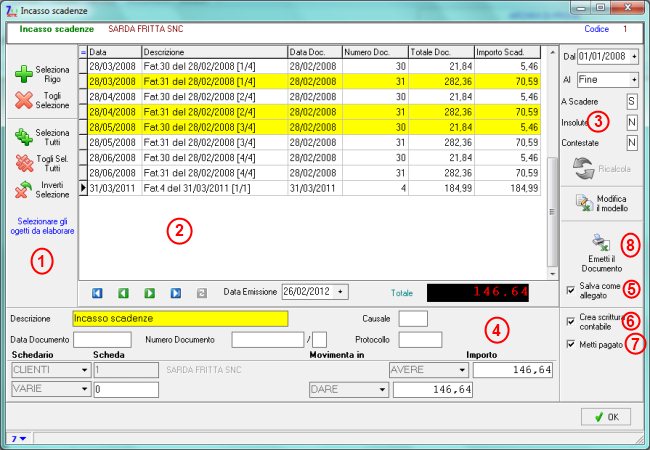
(1) Pulsanti per la scelta delle scadenze a elaborare
(2) Griglia scadenze corrispondenti ai criteri di selezione area 3
(3) Area per la selezione delle scadenze da presentare nella griglia 2
(4) Scrittura di prima-nota corrispondente alla scadenze scelte
(5) Salvare o no come allegato la ricevuta di pagamento formato excel
(6) Creare o no in automatico la scrittura di prima-nota
(7) Mettere o no pagato alle scadenze scelta
(8) Pulsante di emissione del documento e/o di avvio delle registrazioni
La scrittura di prima-nota può essere preconfigurata tramite l'apposita funzione presente nel menu “Servizio – Configura Scadenze”, in questo modo non sarà necessario ogni volta specificare tutte le informazioni ma queste verranno proposte automaticamente all'attivazione della funzione.

c7c7c588-b5f8-4bcc-b953-9dafccc6b97d|0|.0
Aggiunta la possibilità di mostrare l'elenco delle scadenze create dal documento che si sta emettendo durante la compilazione dello stesso senza dover necessariamente mostrare l'anteprima.
Sul piede documento è stato aggiunto il pulsante “mostra scadenze” in grado di mostrare l'elenco calcolato in base ai valori attuali del documento.
La funzione è disponibile a partire dalla buil 74
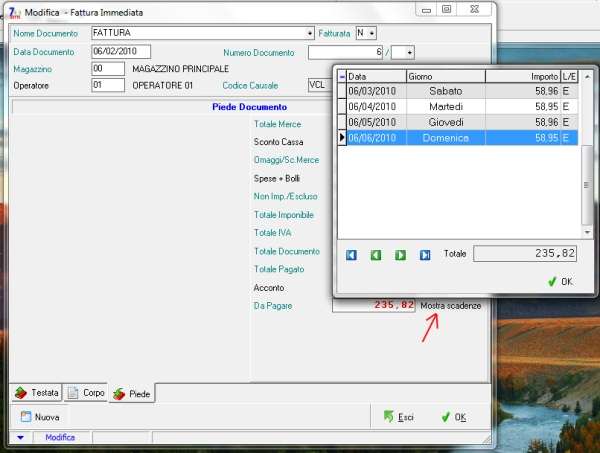
a0ed5684-cc66-499d-91f3-4ae5e61f0645|0|.0